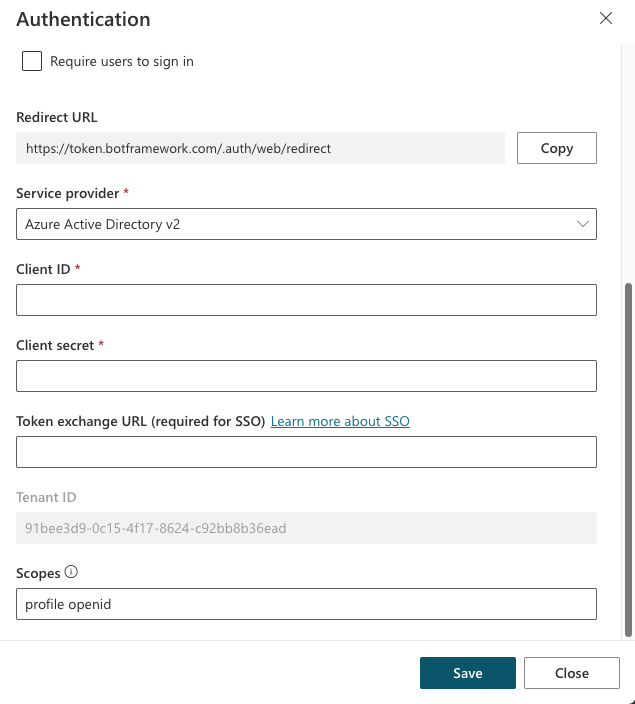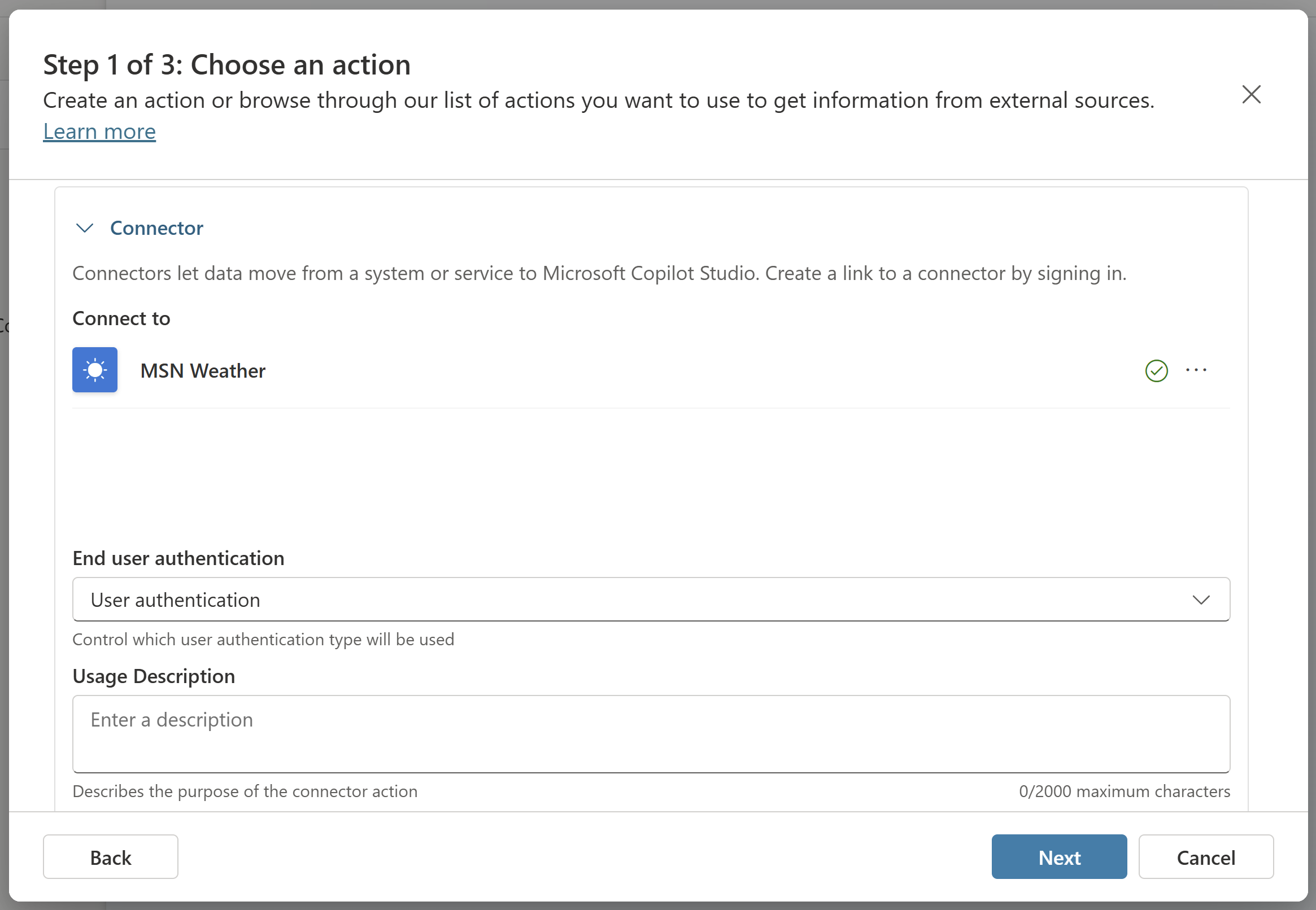Menggunakan tindakan dengan kopilot kustom (pratinjau)
Anda dapat memperluas kemampuan copilot Anda dengan menambahkan satu atau beberapa tindakan. Tindakan digunakan oleh copilot Anda untuk merespons pengguna secara otomatis, menggunakan tindakan generatif, atau Anda dapat memanggilnya secara eksplisit dari dalam topik.
[Artikel ini adalah dokumentasi prarilis dan dapat berubah.]
Jenis tindakan inti
Jika Anda mengaktifkan mode generatif, copilot Anda dapat secara otomatis memilih tindakan atau topik yang paling sesuai, untuk merespons pengguna saat runtime.
Dalam mode klasik, kopilot hanya dapat menggunakan topik untuk menanggapi pengguna. Namun, Anda masih dapat mendesain kopilot untuk memanggil tindakan secara eksplisit dari dalam topik.
Tindakan didasarkan pada salah satu jenis tindakan inti berikut:
- Tindakan konektor bawaan
- Tindakan konektor kustom
- Power Automate alur cloud
- AI Builder Prompt
- Bot Framework keterampilan
Penting
Anda tidak dapat menggunakan tindakan percakapan yang dibuat sebagai Copilot Studio tindakan dengan kopilot kustom.
Setiap tindakan inti memiliki informasi tambahan yang menjelaskan tujuannya, memungkinkan kopilot menggunakan AI generatif untuk menghasilkan pertanyaan. Pertanyaan-pertanyaan ini diperlukan untuk mengisi masukan yang diperlukan untuk melakukan tindakan. Oleh karena itu, Anda tidak perlu menulis simpul pertanyaan secara manual untuk mengumpulkan semua input yang diperlukan, seperti input pada alur. Input ditangani untuk Anda selama runtime.
Tindakan dapat menghasilkan respons kontekstual terhadap kueri pengguna, menggunakan hasil tindakan. Atau, Anda dapat secara eksplisit menulis respons untuk tindakan tersebut.
Tip
Saat menggunakan pertanyaan yang dihasilkan dari suatu tindakan, beri tahu pengguna Anda bahwa beberapa percakapan dihasilkan oleh AI.
Misalnya, tambahkan pesan tambahan di topik sistem Mulai Percakapan. Topik ini menentukan pesan yang ditampilkan kepada pengguna Anda saat percakapan baru dimulai.
Tambah tindakan
Buka copilot kustom Anda dengan memilih Copilot di panel navigasi sebelah kiri dan memilih copilot Anda dari daftar.
Pilih Tindakan untuk melihat tindakan untuk kopilot.
Pilih + Tambahkan tindakan.
Di wizard Pilih tindakan (pratinjau), cari tindakan yang ingin Anda gunakan dan pilih.
Daftar default yang ditampilkan memiliki Power Automate Alur dan konektor kustom yang tersedia di lingkungan Anda. Daftar ini mencakup konektor dan Bot Framework keterampilan bawaan yang umum digunakan yang terdaftar di kopilot Anda.
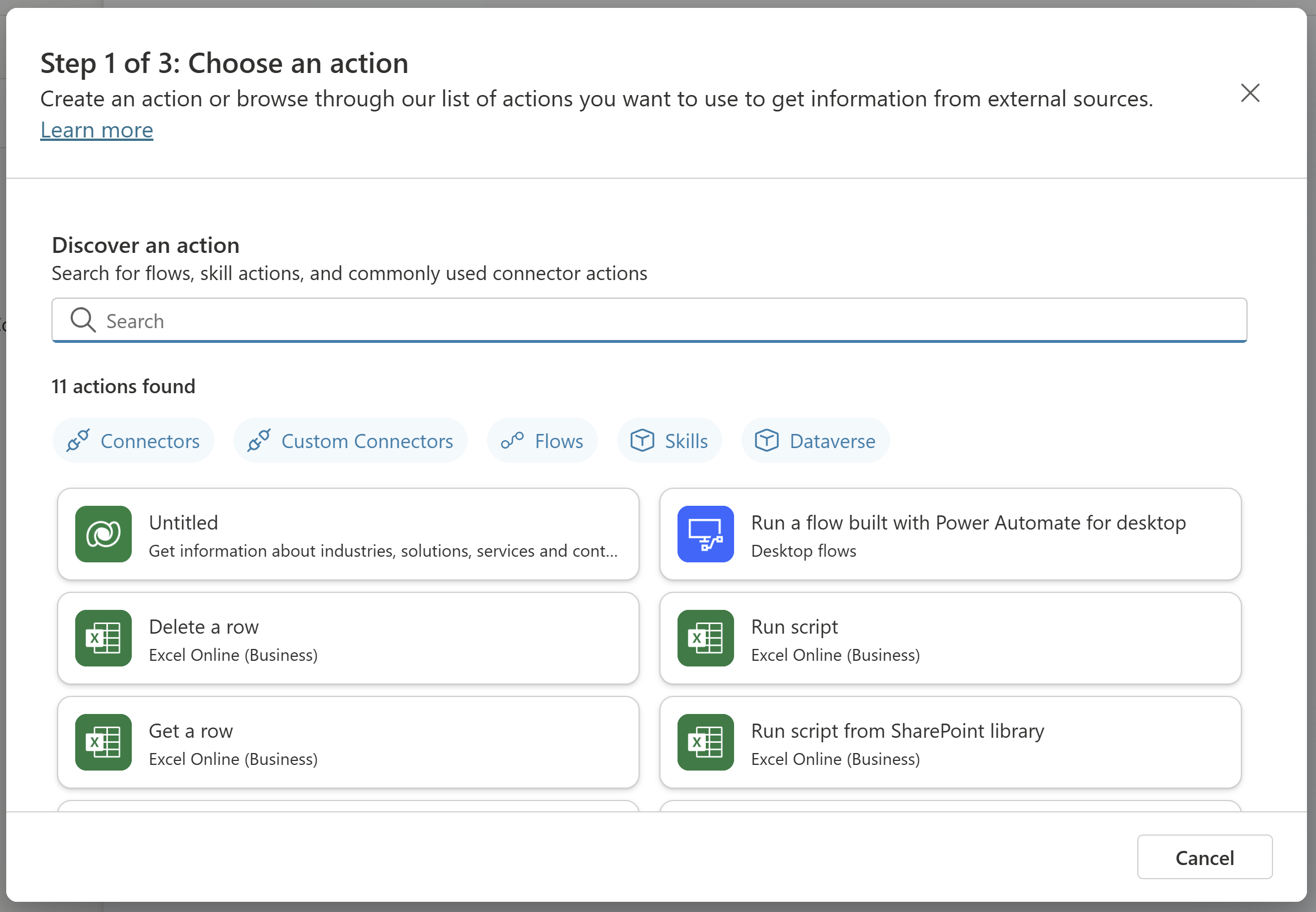
Penting
Beberapa tindakan yang dibuat dari Plugin AI, seperti Prompt Dinamis dan yang didasarkan pada Dataverse API, memerlukan autentikasi.
Bergantung pada tindakannya, koneksi Anda dikonfigurasi secara otomatis, seperti yang ditunjukkan dalam contoh. Atau, Anda diharuskan mengonfigurasi koneksi jika instruksi diberikan di wizard. Setelah koneksi Anda berhasil dikonfigurasi, pilih Berikutnya.
Tinjau dan buat perubahan pada konfigurasi tindakan plugin Anda jika diperlukan. Pilih Selesai untuk menambahkan tindakan ke kopilot Anda.
Pilih Selanjutnya.
Panggil tindakan
Jika Anda mengaktifkan tindakan generatif, tindakan Anda dipanggil secara otomatis sebagai respons terhadap kueri pengguna yang relevan.
Atau, Anda dapat memanggil tindakan secara eksplisit dari dalam topik.
Uji tindakan
Memanggil tindakan
Kopilot Anda memilih dan menjalankan tindakan Anda berdasarkan nama dan deskripsi. Anda dapat menulis deskripsi berkualitas tinggi, menggunakan mode pelacakan khusus untuk melihat tindakan mana yang dipilih kopilot Anda dari halaman tindakan generatif .
Atau, jika Anda menambahkan ke topik, Anda dapat mengujinya dengan memasukkan pesan yang mirip dengan salah satu frasa pemicu untuk topik tersebut.
Anda dapat melihat tindakan cuaca yang sedang diuji di tangkapan layar ini:
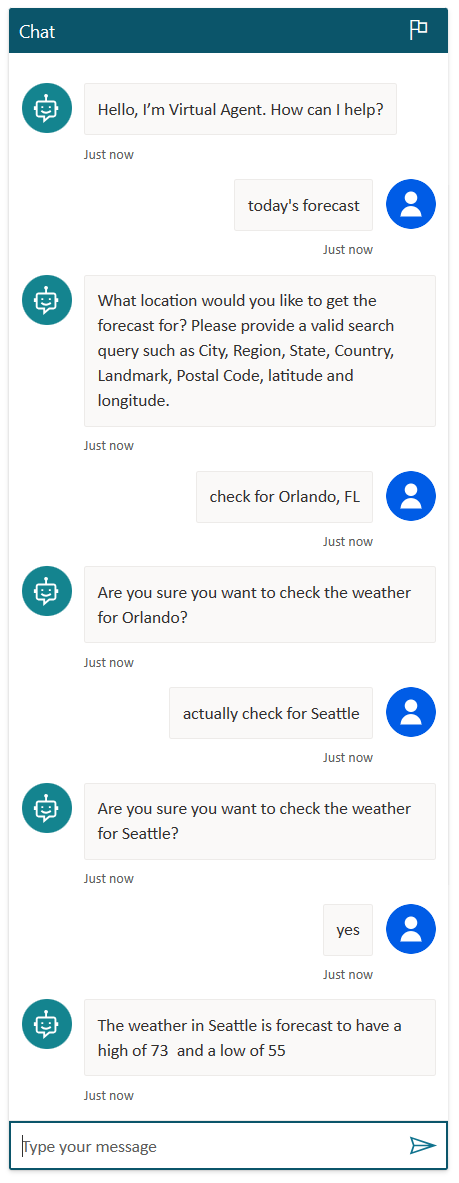
Atau, jika Anda menambahkan tindakan ke topik, Anda dapat menguji dengan memicu topik Anda dengan frasa pemicu yang sesuai.
Mengonfigurasi input dan output untuk suatu tindakan
Membuat perubahan pada konfigurasi tindakan Anda
Ada banyak cara untuk mengonfigurasi tindakan Anda. Pada langkah terakhir wizard tindakan, yang disebut Tinjau dan Selesai, Anda dapat membuat perubahan pada konfigurasi tindakan Anda dengan mengklik Edit di samping bagian yang sesuai.
Detail tindakan
Di sini Anda dapat mengonfigurasi detail tentang tindakan Anda, termasuk nama tampilan Model dan Deskripsi model untuk tindakan Anda. Biasanya, nama dan deskripsi telah diisi sebelumnya untuk Anda berdasarkan tindakan yang Anda pilih.
Properti nama tampilan dan Deskripsi untuk setiap input membantu kopilot memahami tujuan input, untuk menghasilkan pertanyaan yang sesuai bagi pengguna, dan untuk mengenali nilai yang benar dalam respons pengguna. Misalnya, berikut ini adalah nama default dan deskripsi parameter input lokasi untuk konektor Cuaca MSN.
- Nama: Lokasi
- Deskripsi: kueri pencarian lokasi. Input yang valid adalah Kota, Wilayah, Negara Bagian, Negara, Landmark, Kode Pos, garis lintang, dan garis bujur
Saat menanyakan lokasi kepada pengguna, kopilot menghasilkan pertanyaan yang mirip dengan,Di mana lokasi yang ingin Anda periksa cuaca? Anda dapat memasukkan kota, wilayah, negara bagian, negara, landmark, atau kode pos.
Anda dapat mengubah opsi Identifikasi sebagai ke jenis entitas tertentu, tergantung pada input yang dikumpulkan, yang dapat membantu copilot mengekstrak nilai secara akurat dari respons pengguna.
Secara default, setiap input diatur ke Isi secara dinamis dengan opsi terbaik. Copilot mencoba mengisi nilai dari konteks yang tersedia, seperti mengekstrak nilai dari pesan pengguna. Jika tidak ada nilai yang sesuai yang ditemukan, itu menghasilkan pertanyaan untuk meminta nilai kepada pengguna. Anda dapat mengganti input dengan nilai alih-alih bertanya kepada pengguna. Untuk mengesampingkan, ubah Bagaimana kopilot akan mengisi input ini? ke Tetapkan sebagai nilai, lalu masukkan nilai. Nilai ini dapat berupa nilai literal, variabel yang ada, atau rumus Power Fx .
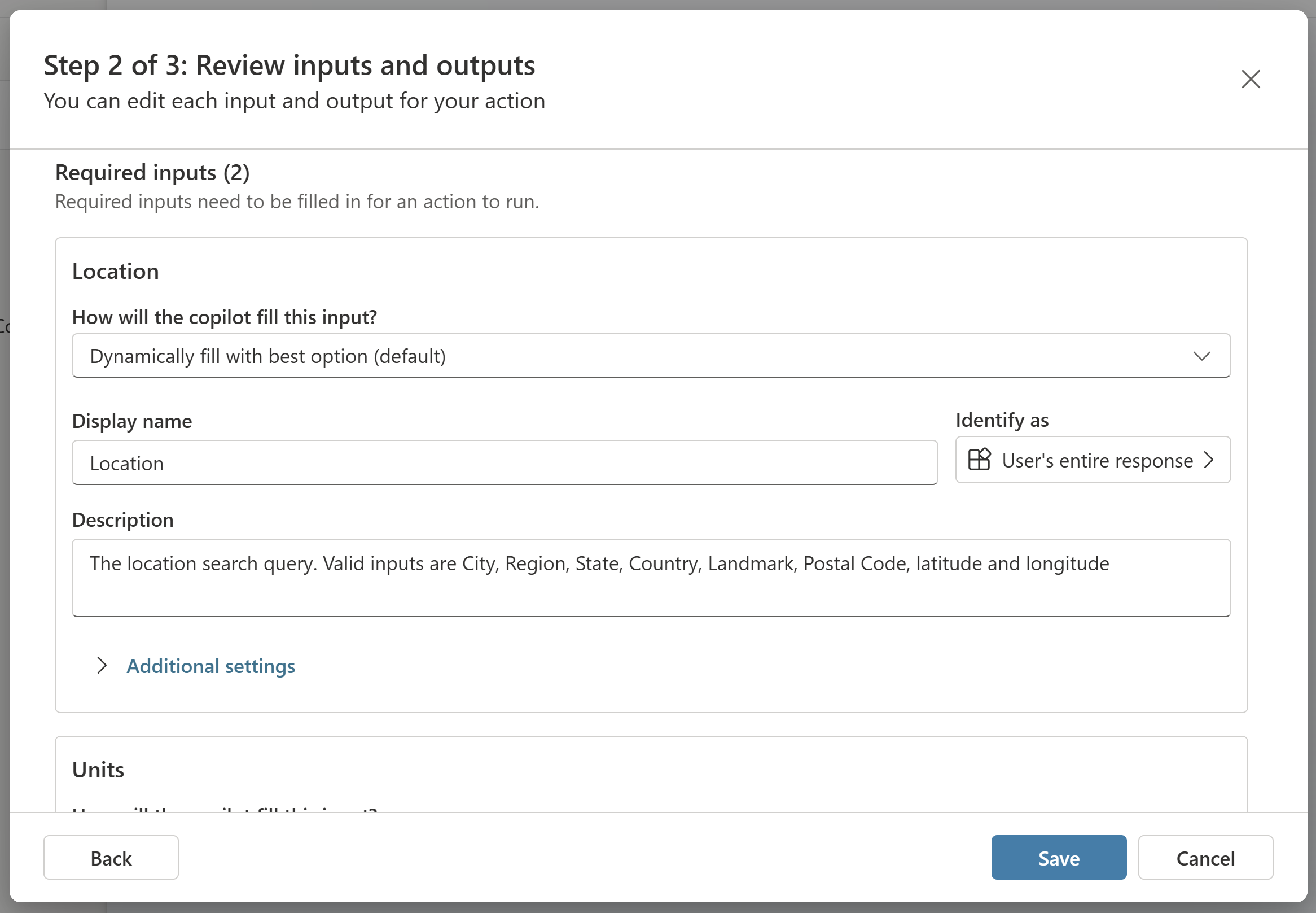
Untuk mengontrol perilaku kopilot Anda saat meminta nilai atau memvalidasi jawaban pengguna, Anda dapat mengonfigurasi pengaturan tambahan untuk input.
Output
Secara default, tindakan Anda dikonfigurasi untuk secara otomatis menghasilkan respons kontekstual untuk pengguna, berdasarkan kueri mereka dan hasil tindakan. Misalnya, jika pengguna bertanya, "Berapa suhu saat ini di London?", balasan kontekstual dihasilkan menggunakan GPT, seperti "Suhu saat ini di London adalah 9 derajat Celcius."
Atau, Anda dapat memilih untuk menulis respons tertentu agar tindakan Anda dikembalikan. Seperti halnya editor konfirmasi, Anda dapat menyisipkan referensi ke variabel output dari tindakan menggunakan pemilih variabel, seperti yang ditunjukkan dalam contoh ini.
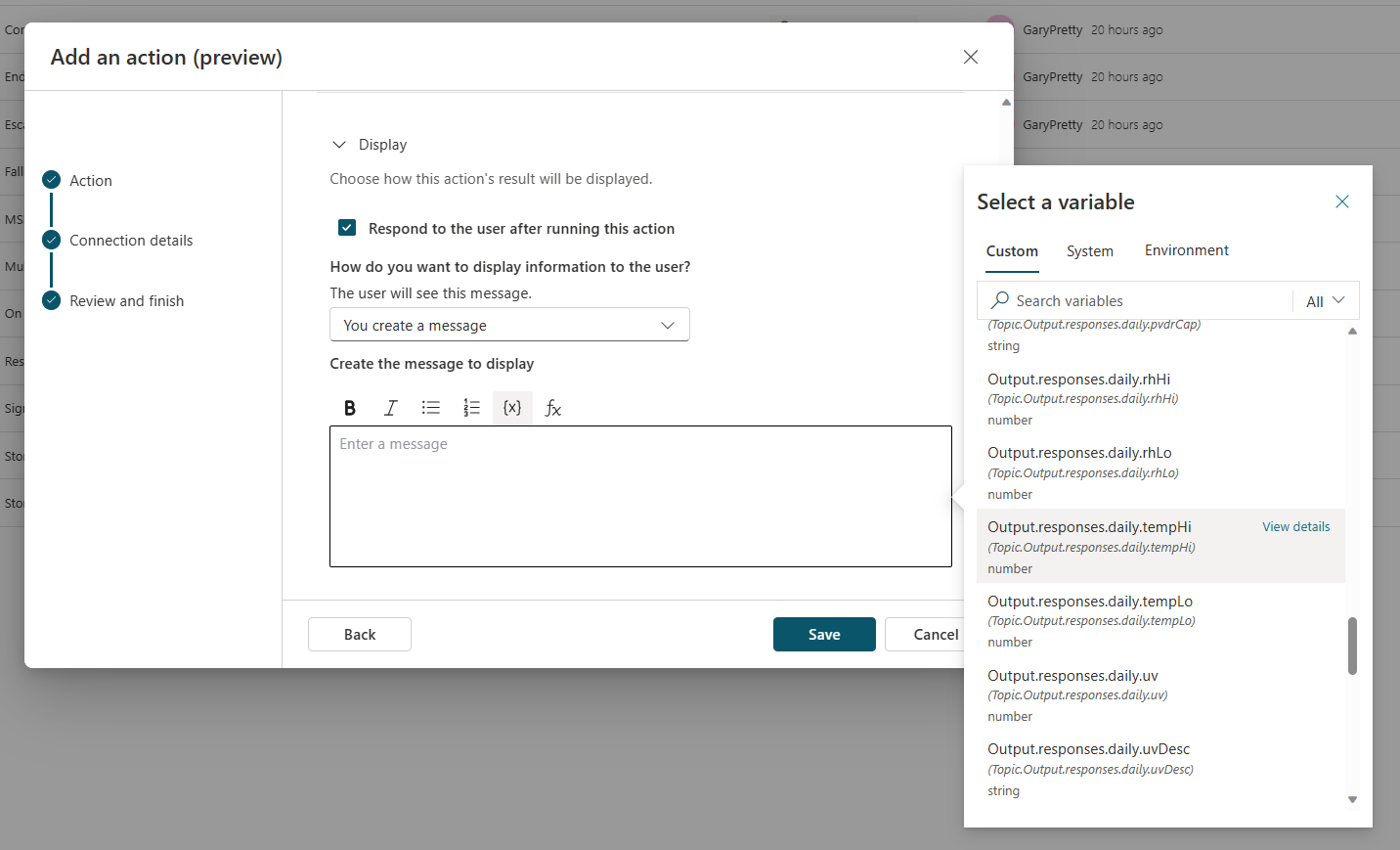
Tindakan panggilan dari dalam topik
Anda dapat memanggil tindakan secara eksplisit dari dalam topik, mirip dengan memanggil jenis tindakan lain seperti Power Automate Flow. Bergantung pada kasus penggunaan Anda, Anda dapat menggunakan Flow sebagai bagian dari topik yang lebih luas, yang menggunakan lebih banyak node. Atau, seperti dalam contoh cuaca, menambahkan satu simpul tindakan ke topik mungkin hanya yang Anda butuhkan.
Untuk memanggil tindakan dari dalam topik:
Di dalamnya Copilot Studio, buka halaman Topik untuk kopilot yang ingin Anda edit.
Buat topik baru, dan beri nama Dapatkan cuaca.
Tambahkan frasa pemicu berikut:
- apakah hujan akan turun
- Prakiraan hari ini
- Dapatkan cuaca
- bagaimana cuacanya
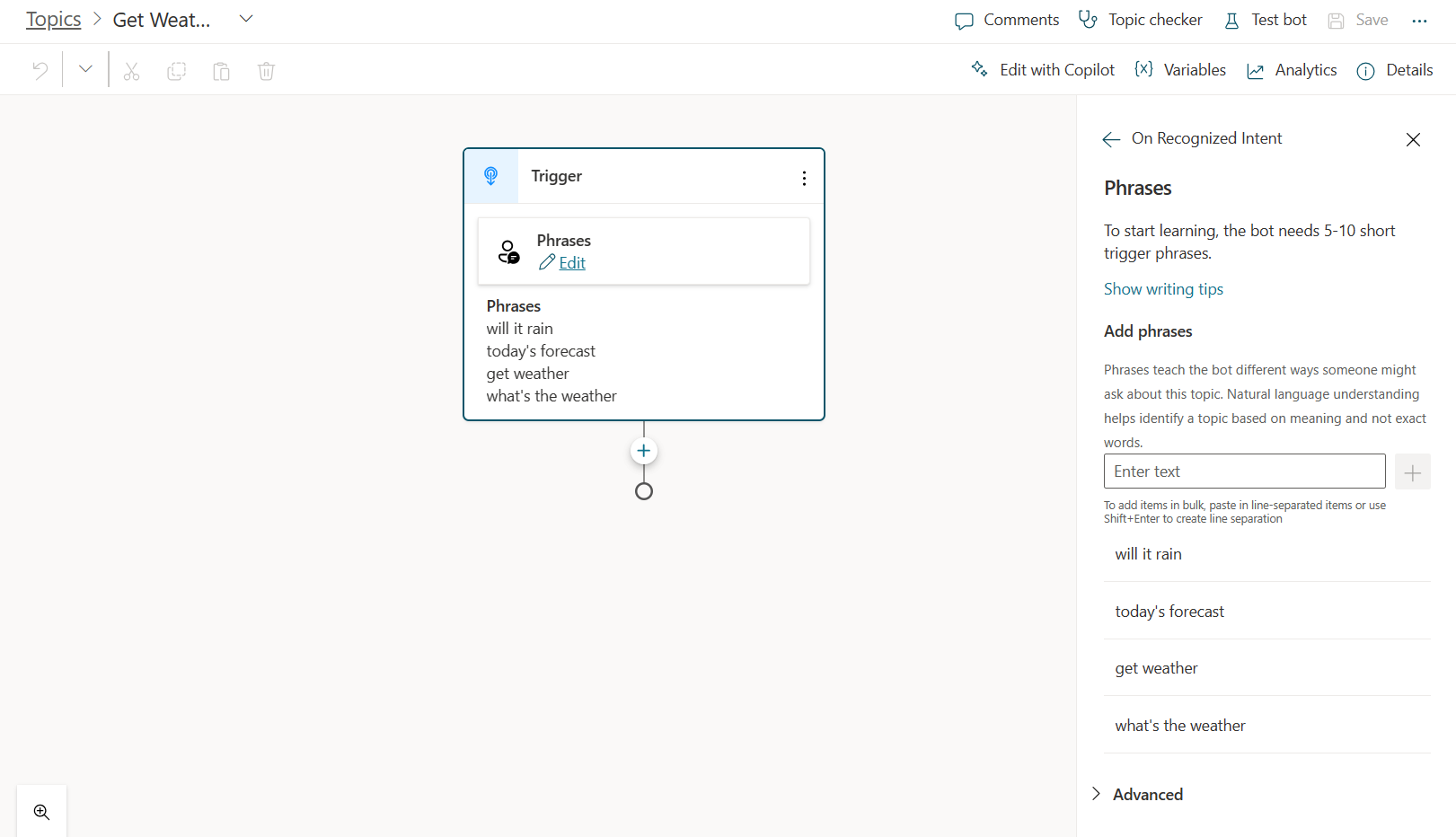
Pilih Tambahkan node (+) lalu pilih Panggil tindakan. Beralih ke tab Tindakan plugin (pratinjau) lalu pilih tindakan yang Anda buat sebelumnya,Dapatkan ramalan cuaca.
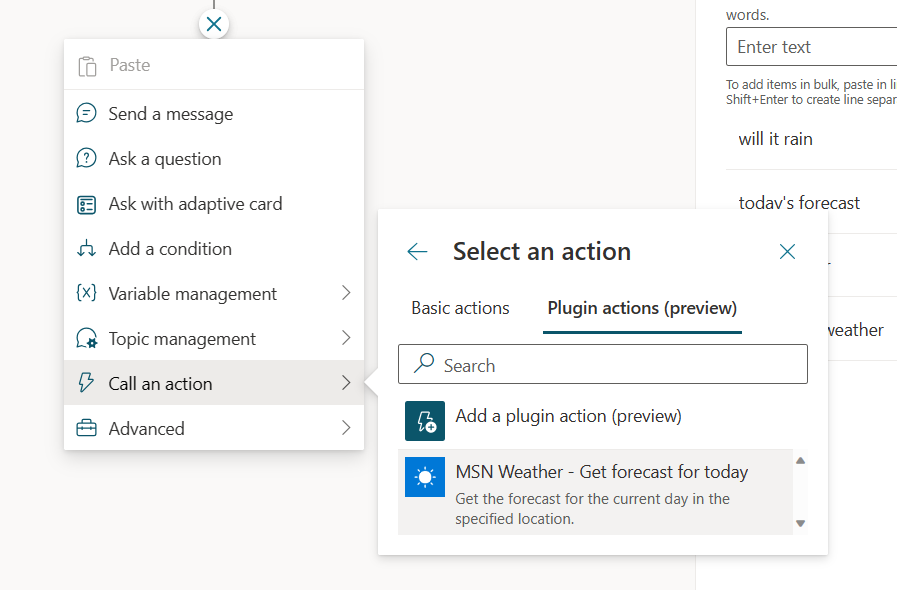
Node tindakan plugin (pratinjau) Anda sekarang ditambahkan ke topik Anda.
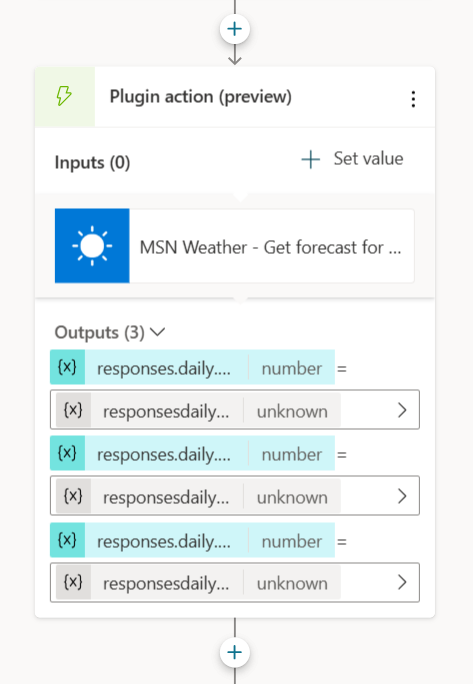
Pilih Simpan.
Mengganti input saat memanggil tindakan dari topik
Secara default, saat tindakan Anda berjalan, copilot Anda menghasilkan pertanyaan bagi pengguna untuk mengisi input yang diperlukan. Namun, Anda mungkin ingin mengganti satu atau beberapa input dan memberikan nilai eksplisit alih-alih bertanya kepada pengguna. Anda dapat mengganti konfigurasi tindakan plugin di bagian Input . Atau, Anda dapat mengganti nilai hanya jika tindakan Anda digunakan dari topik tertentu:
Pilih Atur nilai pada simpul dan pilih input yang ingin Anda ganti.
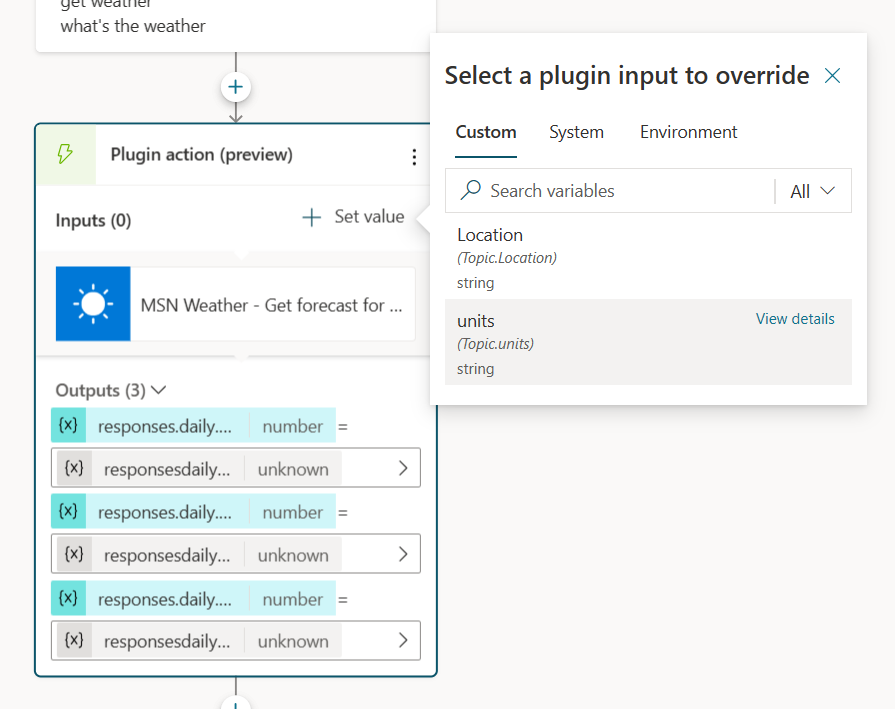
Masukkan nilai untuk input dengan mengetikkan nilai, memilih variabel, atau menggunakan rumus.
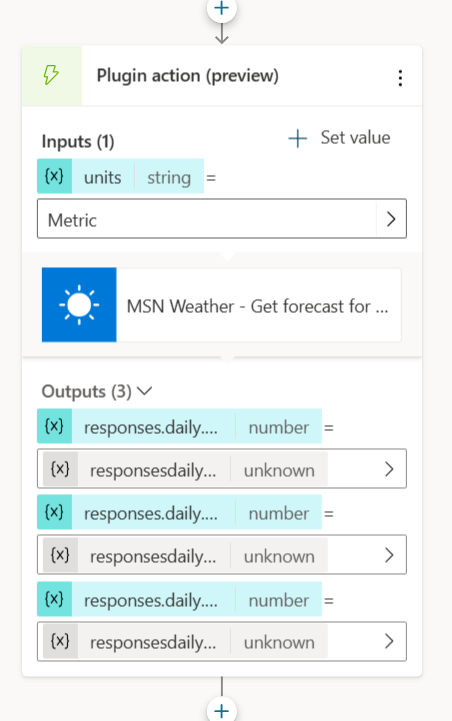
Sekarang setelah input ini ditimpa, kopilot tidak meminta nilai kepada pengguna.
Mengaktifkan autentikasi untuk tindakan AI
Beberapa tindakan, ketika dibuat berdasarkan tindakan AI, memerlukan autentikasi agar berfungsi dengan benar, seperti Prompt Dinamis atau tindakan lain yang memanggil Dataverse API.
Tindakan selalu dijalankan dalam Microsoft Copilot runtime dalam konteks pengguna akhir dan tidak dapat dijalankan kecuali autentikasi diaktifkan. Dua jenis metode autentikasi didukung:
Buka properti tindakan konektor.
Di bawah Autentikasi pengguna akhir, pilih Autentikasi penulis Copilot.
Publikasikan dan uji pengalaman di panel pengujian copilot, atau di saluran yang diinginkan.

Menggunakan tindakan alur dengan kredensial pengguna akhir
Tindakan alur dapat dikonfigurasi untuk menggunakan kredensial pengguna akhir. Jika Anda menggunakan alur di saluran yang didukung, ini tidak memerlukan konfigurasi khusus dalam dialog copilot Anda, dan pengguna akhir dapat mengelola koneksi mereka untuk alur tertentu dalam pengalaman yang disediakan.
Autentikasi untuk tindakan berdasarkan plugin di pustaka Anda
Saat dibuat berdasarkan plugin AI, tindakan memerlukan autentikasi agar berfungsi dengan benar. Ini paling sering terlihat dengan tindakan berdasarkan perintah atau tindakan lain yang memanggil Dataverse API. Tindakan berdasarkan plugin selalu dijalankan dalam konteks pengguna akhir dan tidak dapat dijalankan kecuali autentikasi diaktifkan. Dua jenis metode autentikasi didukung:
Autentikasi terintegrasi (Teams dan Power Apps): Anda dapat menggunakan metode autentikasi ini jika ingin menerbitkan copilot ke saluran Teams. Metode ini juga berfungsi untuk kopilot yang disematkan di aplikasi apa pun Power Platform yang menggunakan token yang dibuat dengan standar PPAPI.
Autentikasi manual (kopilot pihak ketiga): Metode autentikasi ini melibatkan penyiapan Microsoft Entra koneksi ID.
Untuk membuat koneksi autentikasi manual:
Siapkan Microsoft Entra aplikasi ID.
Siapkan autentikasi manual untuk kopilot Anda Copilot Studio .
Izinkan aplikasi Anda menggunakan delegasi untuk mengambil token atas nama pengguna. Pastikan untuk menambahkan cakupan yang diperlukan.